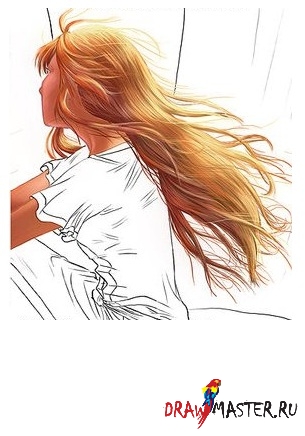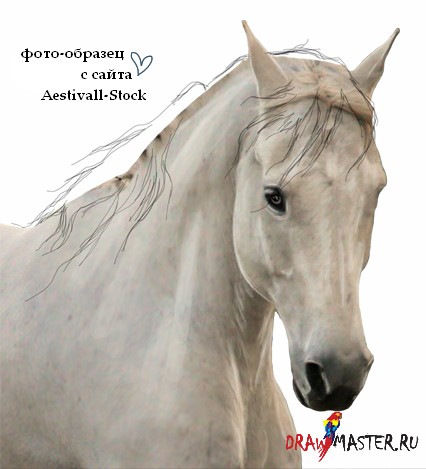В главной роли: мой персонаж
Aquila the PhoenixДля урока вам понадобится:- программа Paint Tool SAI
- программа Photoshop
- планшет с функцией чувствительности к нажиму
ШАГ 1Открываем Paint Tool SAI.
Начинаем рисовать эскиз персонажа, которого мы хотим создать.
Нажмите на картинку, чтобы посмотреть изображение в полном размере и 100% качестве.
Обязательно очертите общую форму прически и не забудьте добавить много деталей на волосах, типа линий, которые будут разделять пряди.
ШАГ 2Итак, теперь лайнарт. Вам нужно обвести весь рисунок четким тонким контуром.
Нажмите на картинку, чтобы посмотреть изображение в полном размере и 100% качестве.
Оставьте волосы в эскизном виде на отдельном слое.
ШАГ 3После того, как вы закончите работу с контуром, создайте новый слой поверх лайнарта и закрасим волосы простым однородным цветом.
Нажмите на картинку, чтобы посмотреть изображение в полном размере и 100% качестве.
Ориентируйтесь на слой с эскизом и прокрашивайте волосы кистью с Непрозрачностью (Opacity) 100%.
На этом этапе нам всего лишь нужно задать общую форму волосам.
ШАГ 4Итак, у нас есть базовая форма прически. Что дальше?
Нажмите на картинку, чтобы посмотреть изображение в полном размере и 100% качестве.
Опираясь на эскиз волос, добавьте отдельные пряди на прическе. Это можно сделать, просто перетащив слой с эскизом наверх и поставив галочку на пункте Layer Clip (для того, чтобы нарисованное на этом слое не выходило за границы контура) или установив режим наложения слоя Умножение (Multiply).
ШАГ 5Теперь заблокируйте непрозрачность слоя, и теперь можно переходить непосредственно к затенению волос.
Чтобы придать им объемность (3D-эффект), нужно использовать 3-4 оттенка.
Нажмите на картинку, чтобы посмотреть изображение в полном размере и 100% качестве.
Для начала добавим световые пятна на верхней части волос – выбираем для этой цели оттенок, который будет чуть светлее нашей базы.
ШАГ 6Теперь возьмем оттенок чуть темнее основы и зададим форму остальным волосам.
Нажмите на картинку, чтобы посмотреть изображение в полном размере и 100% качестве.
Совет: когда закончите этот этап, можно будет уже удалить эскиз волос, т.к. мы уже прорисовали все пряди.
ШАГ 7Снова возьмите темный оттенок и добавьте новых прядей там, где это необходимо.
Нажмите на картинку, чтобы посмотреть изображение в полном размере и 100% качестве.
ШАГ 8Теперь выберите оттенок, еще темнее предыдущего и добавьте волосам глубины.
Нажмите на картинку, чтобы посмотреть изображение в полном размере и 100% качестве.
Совет: чем больше оттенков вы будете использовать, тем более детальным и реалистичным будет результат.
ШАГ 9Давайте теперь добавим световые пятна.
На этом этапе вам понадобится оттенок светлее вашей основы. Начните применять его на самые выступающие части волос – макушка головы, челка, кончики волос…
Нажмите на картинку, чтобы посмотреть изображение в полном размере и 100% качестве.
Совет: обыграйте пряди волос, сделайте их более «слоистыми». Добавьте несколько прядей, которые лежат как бы «не на своем месте», чтобы сделать волосы более реалистичными.
ШАГ 10Добавьте новый слой поверх рабочего, и нарисуйте несколько «разлетающихся» прядей и волосков – на этом этапе вы можете поиграть с формой прически.
Нажмите на картинку, чтобы посмотреть изображение в полном размере и 100% качестве.
Совет: смотрите, чтобы рисунок не был перегружен большим количеством «отдельных» прядей и волосков, иначе прическа будет смотреться очень странной. И помните о направлении линий на волосах.
Заметили, как волосы оживились? :)
ШАГ 11Итак, теперь, чтобы сделать волосы более блестящими и красивыми, возьмите светлый и, наверное, самый насыщенный оттенок, чтобы добавить бликов.
Нажмите на картинку, чтобы посмотреть изображение в полном размере и 100% качестве.
Добавляйте их только в ключевых зонах, повторяя округлую форму на верхушке головы, а на длинных прядях волос, создавая более вытянутые светлые линии.
ШАГ 12Итак, волосы почти готовы.
Закрасьте все остальное по вашему желанию.
Нажмите на картинку, чтобы посмотреть изображение в полном размере и 100% качестве.
Совет: используйте технику «родственных цветов», чтобы волосы не слишком выбивались из общего образа персонажа.
ШАГ 13Теперь, когда рисунок почти готов, можно поиграть с разными режимами наложения, чтобы добиться идеального желаемого тона и насыщенности изображения.
На этом этапе волосы можно сделать более яркими, и даже придать им большей глубины и объема, повысив их контрастность.
Совет: добавив поверх рисунка слой в режиме Наложение (Overlay), можно создать ощущение гармонии, смешения цветов.
ШАГ 14Сохраните изображение в формате .PSD и перейдите в Photoshop.
Пройдите в меню Фильтр – Рендеринг – Эффекты освещения (Filter - Render- Lighting Effects).
Используйте этот фильтр очень аккуратно на каждом слое, в небольших порциях и при правильном использовании он может создать дать реалистичный эффект.
Нажмите на картинку, чтобы посмотреть изображение в полном размере и 100% качестве.
Совет: всегда делайте верхушку головы светлее, чем все остальные волосы, если только источник света не диктует вам другие правила.
ШАГ 15В конце примените немного Размытия (Blur) на все изображение, это немного сгладит все возможные дефекты.
Используйте Фильтр – Размытие – Размытие по Гауссу (Filter – Blur – Gaussian Blur).
Теперь, двойным кликом по слою откройте меню Эффектов Слоя (Layer Effects) и добавьте легкого свечения, поставив галочку на опции Внутреннее свечение/Внешнее свечение (Inner Glow/Outer Glow).
Совет: всегда помните, что для свечения нужно использовать схожий, но менее насыщенный цвет.
Нажмите на картинку, чтобы посмотреть изображение в полном размере и 100% качестве.
Вы не можете скачивать файлы с нашего сервера
Вы не можете скачивать файлы с нашего сервера
Вы не можете скачивать файлы с нашего сервера
Вы не можете скачивать файлы с нашего сервера
Автор: FireEagleSpiritЛокализация урока для вас подготовлена командой сайта: http://www.DrawMaster.ruНе забудьте сказать «Спасибо» за публикацию урока!